A Google Discover hírcsatorna személyre szabása Android okostelefonján
A Google Discover(Google Discover) az a mód , ahogyan a Google segít híreket és egyéb tartalmakat keresni az interneten, közvetlenül okostelefonjáról vagy táblagépéről. Alapértelmezés szerint a keresési előzményei alapján jeleníti meg az adatokat, de személyre szabható is, hogy jobban megfeleljen érdeklődési körének. Ha azt szeretné, hogy a Google Discover nagyszerűen tájékoztassa Önt arról, hogy mi számít Önnek, a következőképpen szabhatja személyre Android okostelefonján:
MEGJEGYZÉS:(NOTE:) Ez az útmutató az Android rendszerű(Android) okostelefonokhoz készült Google Discover szolgáltatásra vonatkozik . iOS-en a dolgok másképp néznek ki, és külön útmutatót fogunk közzétenni az iPhone felhasználók számára.
A Google Discover(Google Discover) elindítása az okostelefonon
A Google Discover(Google Discover) minden Android - eszközön elérhető. Többféle módon is hozzáférhet. Az első a Google alkalmazás(Google app) elindítása Android okostelefonján.

Számos Android - eszközön, amelyen nincs egyéni alkalmazásindító, a képernyő bal oldalán jobbra pöccintéssel nyithatja meg a Google Discover -t.(Google Discover)

A Google Discover hírcsatorna közvetlenül a keresőmező alatt jelenik meg.
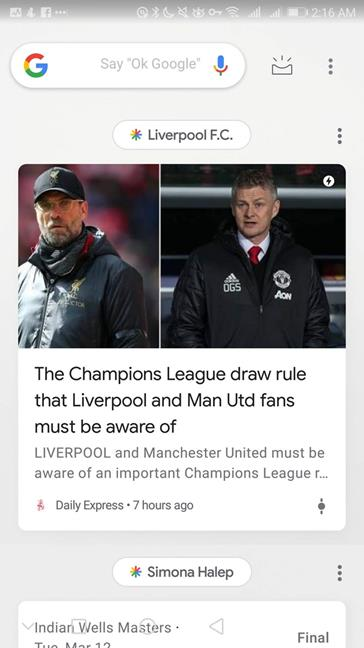
A Google Discover(Google Discover) néha feltölti a Google kezdőlapját a keresőmező alatt, amikor megnyitja a google.com webhelyet(google.com) a Google Chrome -ban . Más böngészőkben előfordulhat, hogy nem látja a Google Discover hírcsatornát. Ezenkívül úgy tűnik, hogy a különböző régiók eltérő beállításokkal rendelkeznek, így előfordulhat, hogy néhányan nem látják a Google Discover hírfolyamát, amikor felkeresik a google.com webhelyet(google.com) .

Amikor keresést végez mobileszközén, a bal alsó sarokban megjelenik egy Discover ikon és egy felirat is.(Discover)

Hol lehet személyre szabni a Google Discover -t(Google Discover)
A Google Discover(Google Discover) testreszabása számos helyről elvégezhető, attól függően, hogy hogyan éri el.
Ha közvetlenül hozzáfér a Google Discover hírcsatornához, koppintson a három pontra a hírcsatorna jobb felső sarkában, a keresőmező közelében.

A megnyíló menüben koppintson a Felfedezés testreszabása(Customize Discover) elemre .

Ha inkább a Google alkalmazást szeretné elérni a Google Discover hírfolyamához, koppintson a jobb alsó sarokban található További gombra, amelyet három vízszintes pont jelképez.(More)

A megnyíló lehetőségek listájában érintse meg a Felfedezés testreszabása(Customize Discover) elemet .

A Google Discover(Google Discover) személyre szabása az Önt érdeklő témákkal
A Felfedezés testreszabása(Customize Discover) oldal megjeleníti a már kiválasztott témákat a következő(Following) részben. Ha törölni szeretne egy témát, koppintson a tőle jobbra található X gombra. (X)Ha további témákat szeretne hozzáadni, koppintson a Témák követése(Follow topics) elemre az oldal tetején.

A Google Discover(Google Discover) témakategóriákat javasol kártyák formájában, amelyek között böngészhet. Ha pontosabb elképzelése van arról, hogy mit szeretne, érintse meg a nagyító gombot az oldal tetején.
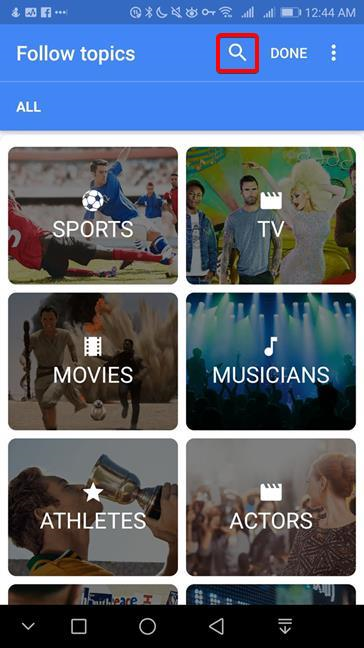
Írja be érdeklődését az oldal tetején, majd érintse meg a pluszjelet a konkrét követni kívánt téma mellett, amely megjelenik a találati listában.

Ne feledje, hogy szinte bármire rákereshet, beleértve a követni kívánt személyeket is. Követheti Donald Trumpot , (Donald Trump)Kínával(China) kapcsolatos híreket , az Oscar(Oscars) -gálát , Ariana Grandét(Ariana Grande) vagy Oprah Winfreyt(Oprah Winfrey) . Addig ismételheti a folyamatot, amíg elégedett nem lesz a Google Discover(Google Discover) számára kiválasztott témákkal .
Az időjárás(Weather) -frissítések, az utazási időre vonatkozó frissítések és egyéb elemek személyre szabása a Google Discoverben(Google Discover)
Görgessen le a Felfedezés testreszabása(Customize Discover) képernyőn a következő(Following) szakaszon túl. Az alábbi szakaszok segítségével személyre szabhatja a Google Discover hírfolyamában megjelenő személyes adatokat.
Az első két testreszabás az időjárásra(Weather) és az ingázásra(Commute) vonatkozik . Az egyes témakörök melletti kapcsolók megérintésével felveheti vagy kizárhatja a Google Discover szolgáltatásból az (Google Discover)időjárás-frissítésekkel(Weather updates) , az utazási idővel kapcsolatos frissítésekkel(Travel time updates) vagy a forgalmi eseményekkel(Updates on traffic incidents) kapcsolatos frissítésekkel kapcsolatos kártyákat . A még finomabb részletekért érintse meg az Összes beállítás megtekintése(View all settings) lehetőséget, hogy még több kapcsolót jelenítsen meg, amelyek szabályozzák, hogy milyen információk jelenjenek meg a hírfolyamban.
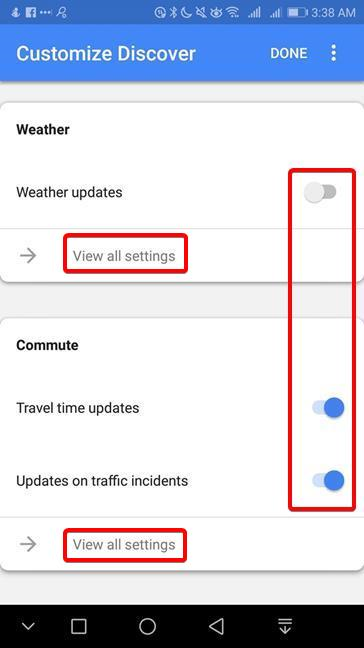
Ha még lejjebb görget, több kategóriájú információs kártyát kap, például Számlák(Bills) , Repülőjegyek(Flights) vagy Utazás(Travel) . Érintse meg a kívántat az adott kategóriában elérhető testreszabások megjelenítéséhez. A testreszabás kapcsolókkal történik, amelyeket be- és kikapcsolhat az Ön preferenciáitól függően.

A Google Discover(Google Discover) személyre szabása a hírfolyamból származó kártyák segítségével
A Google Discover(Google Discover) új módot vezetett be az általa megjelenített témák iránti érdeklődés vagy érdektelenség kifejezésére. Ahelyett, hogy véget nem érő témalistákat nézne végig, ez a módszer lehetővé teszi, hogy kapcsolatba lépjen a Google Discoverben(Google Discover) bemutatott kártyákkal, és a helyszínen visszajelzést adjon. Nyissa meg a Google Discover hírcsatornát, és azonosítson egy kártyát egy olyan témával, amelyet többet vagy kevésbé szeretne látni. Koppintson a Felfedezés(Discover) gombra a kártya jobb alsó sarkában. Úgy néz ki, mint egy csúszka.
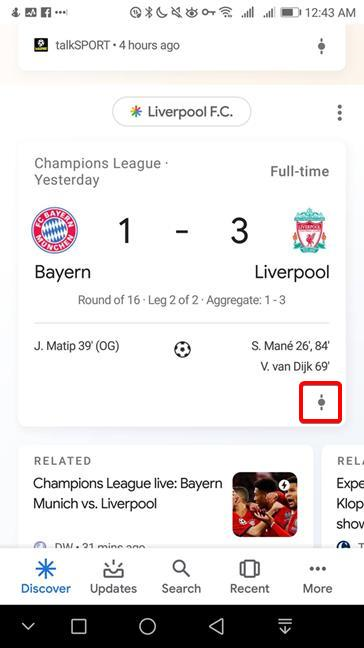
A Google Discover(Google Discover) két lehetőséget jelenít meg: Több(More) vagy kevesebb(Less) . Érintse meg a kívánt lehetőséget.

Menet közben módosíthatja beállításait, új érdeklődési köröket fedezhet fel, vagy elrejtheti azokat, amelyek nem tetszenek, miközben végighalad a hírfolyamon.
Milyen gyakran használja a Google Discover szolgáltatást(Google Discover) ?
A Google(Google) keresési élmény melletti fejlesztésként bevezetett Google Discover szeretné megvetni a lábát abban, ahogyan okostelefonján fogyasztja a híreket. A Google keresőmotorjához kifejlesztett Knowledge Graph technológiát alkalmazva a (Knowledge Graph)Google Discover kapcsolatokat tud teremteni az Ön érdeklődési köreivel, testreszabása pedig még pontosabbá teheti azt. A Google(Google) vezette a Google Feed bevezetését Dr. Seuss szavaival: "nincs életben senki, aki önnél jobb." ("there is no one alive who is you-er than you.")Egyetértesz velük? Továbbá, hogy tetszik a Google Discover? Naponta használjuk, és elismerjük, hogy drámai módon megváltoztatta a napi információadagunk megszerzését. Ossza meg velünk tapasztalatait és gondolatait a Google Discoverrel(Google Discover) kapcsolatban az alábbi megjegyzésekben.
Related posts
Parancsikonok hozzáadása a kezdőképernyőhöz Android 12 rendszeren: minden, amit tudnia kell!
Az Android osztott képernyős funkciója: Hogyan végezzen többfeladatot, mint egy profi!
Parancsikon hozzáadása gyorstárcsázáshoz és közvetlen üzenethez Androidon
Android kezdőképernyő testreszabása 6 egyszerű lépésben
Hogyan adhatunk hozzá parancsikonokat a kezdőképernyőhöz a Samsung Galaxy eszközökön
A csempék és parancsikonok csoportjait kezelheti a Windows 10 Start menüjében
Alkalmazások bezárása Androidon: Minden, amit tudnia kell
Az értesítések elrejtése az Android lezárási képernyőjén -
A Windows 10 értesítéseinek ideiglenes leállítása a Focus Assist segítségével (Csendes órák)
A parancsikon megváltoztatása Windows 11 és Windows 10 rendszerben
Hogyan hozhat létre parancsikonokat paraméterekkel a Windows 10 rendszerben
7 módja annak, hogy képernyőképet készítsen Androidon (beleértve a Samsung Galaxy-t is)
A Chrome értesítéseinek kikapcsolása Androidon: A teljes útmutató
Helymegosztás Androidon -
Widgetek hozzáadása vagy eltávolítása Androidról: Minden, amit tudnia kell
A jobb gombbal kattintva megjelenő menü a Windows 11 rendszerben: Minden, amit tudnod kell! -
Windows csempe: mik ezek? Mit csinálnak?
Fotók átvitele iPhone-ról Androidra (4 mód)
Az értesítések tartalmának elrejtése Androidon -
5 módszer a dupla kattintásra egyetlen kattintással a Windows rendszerben
